1. Silahkan buka Microsoft word sobat, kemudian ketik Boucher > enter maka akan tampil berbagai template brosur yang siap sobat pilih.

2. Pilih template brousr yang sobat sukai, kemudian klik create tunggu sesaat sampai template brosur terdownload.
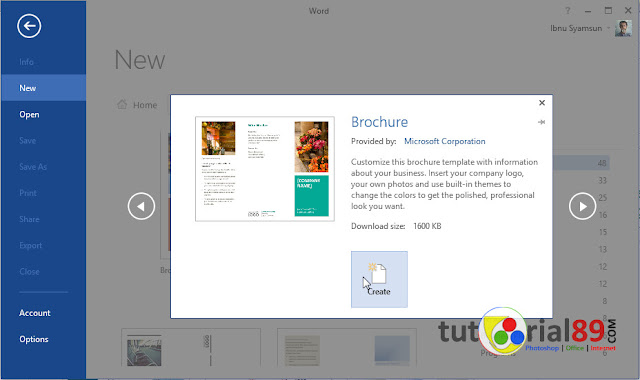
3. Untuk selanjutnya, silahkan ganti data yang ada dengan data-data sobat. Sebagai contoh lihat gambar berikut ini.
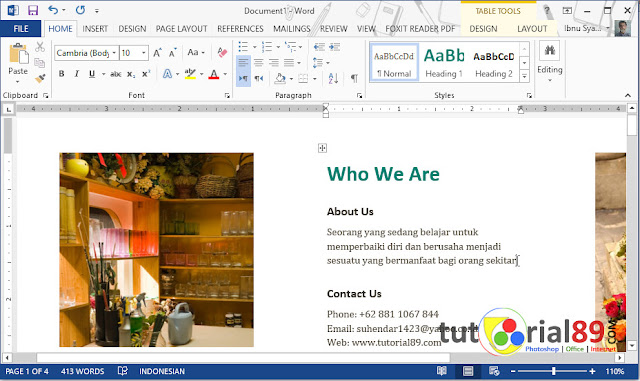
4. Untuk mengganti gambar, sobat tinggal klik kanan pada gambar yang ingin diganti, kemudian pilih chang picture silahkan pilih gambar yang akan digunakan untuk mengganti gambar bawaan Microsoft word.
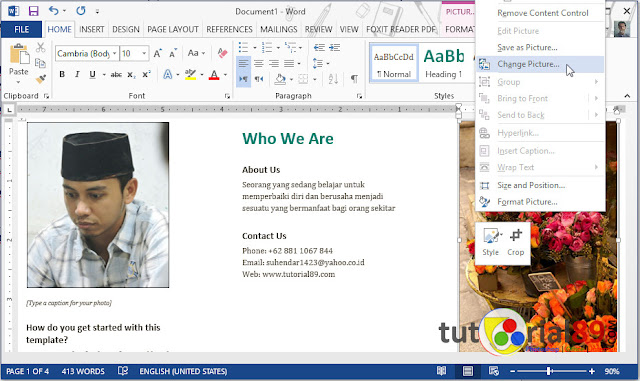
5. Jika di halaman pertama sudah selesai semua pengeditannya, silahkan scroll pada halaman berikutnya. Ini untuk mengedit brosur bagian belakangnya. Silahkan lakukan seperti ketika sobat mengedit brosur bagian depan.
Jika data-data yang telah diperlukan sudah selesai dimasukan semua, saatnya sobat menyimpan dan brosur hasil karya sobat sendiri sudah bisa diprint out.













0 komentar:
Posting Komentar